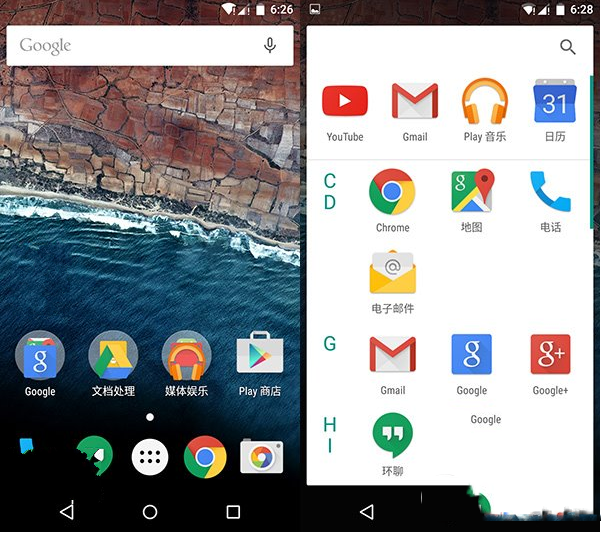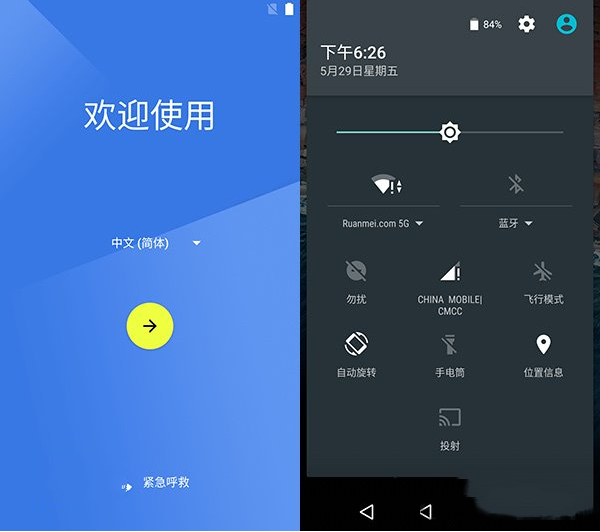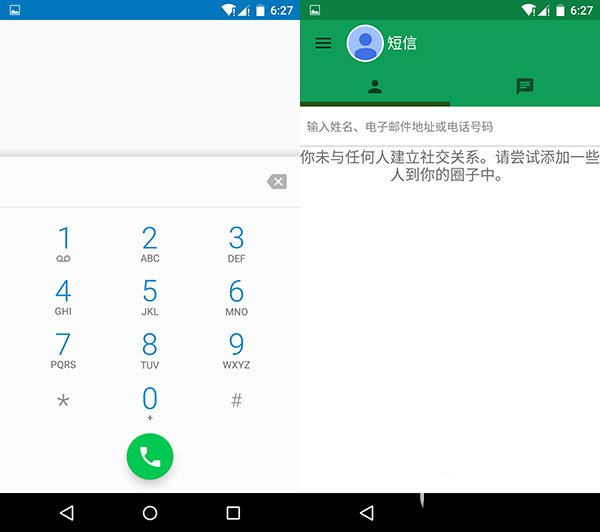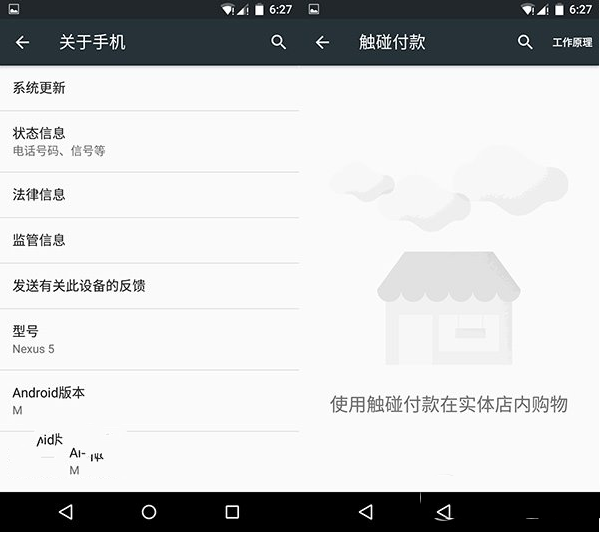目前nexus5、nexus6都可以刷入android m系统,那么nexus手机怎么刷安卓m系统呢?今天给大家分享nexus手机刷安卓m系统教程,一起来学学吧!
谷歌在I/O大会上发布了Android M开发者预览版及SDK刷机包下载,谷歌也表示每周都会为开发者预览版推送更新。
如果你手里有谷歌亲儿子,现在就可以刷机了,领先一步体验Android M对极客们来说绝对是非常重要的一件事。但是刷机当然存在风险,并且开发者预览版也很不完善,无法作为主力机使用,刷机前请备份好自己的数据。下面就来帮助大家将自己的爱机升级成Android M!
首先,我们需要先把刷机包下载好,并且需要下载ADB工具(点此下载),经常搞机的朋友对它不会陌生,简单地说,ADB工具就是Android设备和PC机沟通的桥梁。
这样,前期的准备工作就已经就绪了,接着先来配置一下系统刷机环境。
将下载好的ADB工具包解压缩
• 右键点击“我的电脑”——>属性——>高级
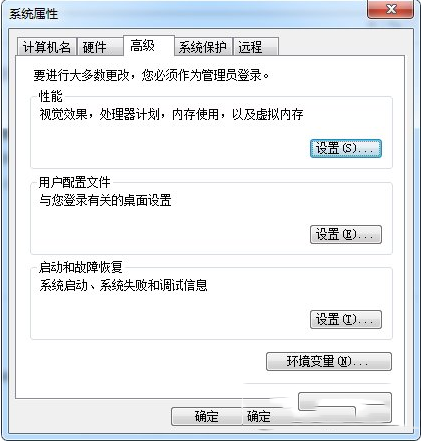
• 在“高级”选项卡中,点击“环境变量”
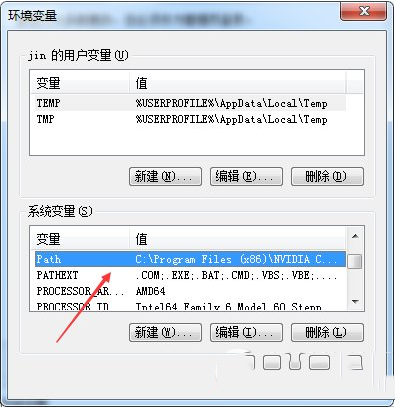
• 修改系统变量中的Path,在Path后面加上ADB工具的目录。比如我是将ADB工具目录放在了D盘下,添加的路径就是D:\adb\
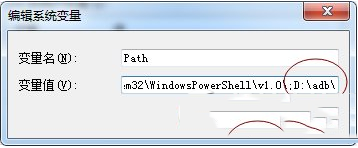
如果你不想这么做,你也可以直接将ADB的工具复制到C盘Windows目录中的System32和System文件中(具体方法:将ADB压缩包里名称中含有adb的文件,和fastboot.exe复制到c:/windows/system32目录,将名称中含有adb的所有文件复制到c:/windows/system目录),这样就不用去设置环境变量了。
设置好以后,运行CMD,输入adb,如果返回如图所示的信息,说明环境配置成功了。

接下来就要对手机进行解锁,如果你的手机已经解锁请忽略此步骤。
• 将N5或者N6插入电脑,这时如果你的电脑中安装有任一手机管理软件,它都会自动帮你安装ADB驱动。
• 自动安装好驱动后,连接电脑的状态下将手机关机,然后按住电源键和音量下键重启,进入bootloader模式。

• 成功进入后再电脑CMD中输入fastboot oem unlock,然后手机会弹出确认窗口,点击确认等待解锁成功。
解锁成功后你的手机就可以刷机啦,现在进入烹饪主菜环节
• 将下载好的tgz格式的刷机包解压缩,解压缩后再将里面的文件名为“image-hammerxxxx”的zip压缩文件解压缩。
▼如图为两次解压缩后获得的全部文件
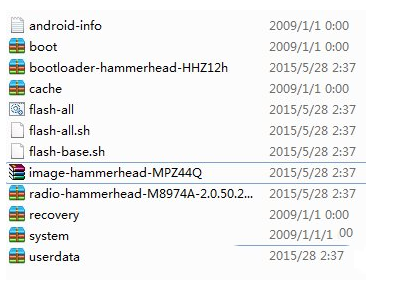
接下来的环节都要在CMD下面以命令的形式进行。
• 在CMD中进入解压后的刷机包目录,比如我将刷机包解压在了F盘下的android文件夹中的m文件夹,所以路径如下图所示。

然后依次输入下列命令:
fastboot flash bootloader bootloader文件名 .img

fastboot flash radio radio文件名.img
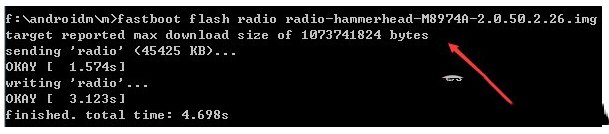
• 然后重启bootloader:
fastboot reboot-bootloader
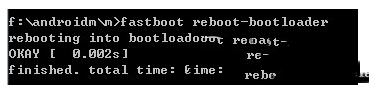
• 然后依次刷入recovery、boot、system等:
fastboot flash recovery recovery.img
fastboot flash boot boot.img
fastboot flash system system.img
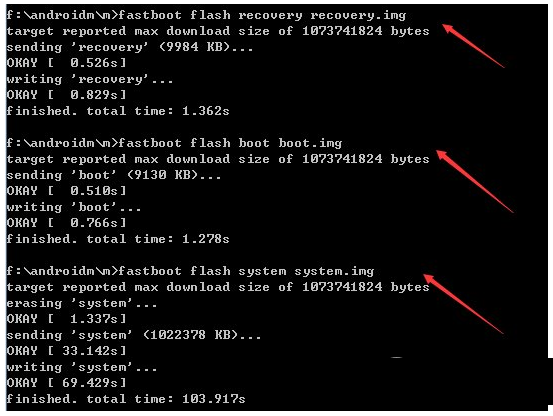
• 为了保险起见,以上步骤完成后还需要清除掉旧的数据:
fastboot flash cache cache.img
fastboot flash userdata userdata.img
• 全部结束后输入命令重启手机:
fastboot reboot
等待手机重启就会进入Android M啦,第一次启动会很慢,需要耐心等待。

▲开机载入中
好了,慢慢体验Android M吧!不过现在问题还是很多的,很多应用都不兼容,比如微信就无法正常使用。
分享一些系统截图